Filmora Crack: Get Filmora X/11/12/13/14 FREE [2025]
Nov 12, 2025• Proven solutions
Are you looking for Filmora crack so you can use one of the most liked video editors? If so, you may want to go through this detailed guide. The sections given here explain all about Wondershare Filmora crack, if it is legal to use a cracked version of the software, and what are some of the alternate methods to use Wondershare Filmora without breaking it.
Part 1: How to Get Filmora [Official Crack Way]
The fact of the matter is you don’t have to crack Wondershare Filmora to use the application. One easy way to gain access to the full version of the Filmora video editor is listed below:
● Sign Up for a New Wondershare ID
This allows you to use Wondershare Filmora as soon as you sign up for a new Wondershare ID. You can follow the steps given below to gain access to features of the application without downloading Filmora crack:
Step 1: Get to the Filmora Official Website
Launch your favorite web browser.

Step 2: Sign Up for a New Wondershare Account
On the homepage, click Sign In. Then, on the Create Account page, type your valid email address and input a secure password, and then click Create Account to create a new Wondershare account. Alternatively, you can log in using your Google, Facebook, or Apple account.

Step 3: Get Wondershare Filmora
On the page that loads on the browser after signing up, click Download FilmoraDownload FilmoraDownload Filmora or Get Started For Free to download on your PC and start using it.

Note: You can use the method above to get the latest Filmora version without crack. If you're looking for older versions of Filmora (like filmora 11 crack), you can download them directly from the official Wondershare page at download Filmora's old version page. This ensures you avoid unreliable sources or unauthorized Filmora crack versions, which can be unsafe and may compromise your system.
🔥 Hot Topic: Top 16 Best Free Video Editing Software Without Watermark
Part 2: Is There Any Way That I Can Get Filmora Crack Download Without Watermark
Searching for ways to use Filmora without paying? Forget about unsafe methods like Filmora 13 crack or Filmora crack. Wondershare Filmora now offers a safe and rewarding alternative through the Filmora Referral Program, where you can earn free access to Filmora’s premium features legally!
You can now experience Filmora’s professional-grade video editing tools without relying on cracked versions. Follow these steps to earn rewards for you and your friends:
Step 1: Download Filmora & Register or Sign In
You can follow the steps above to download the latest version of Filmora. Then open Filmora and log in with your Wondershare ID
Step 2: Access Your Referral Link
Navigate to the “Refer a Friend” section in your account settings. Click "Invite Your Friends" and copy your unique referral link to start inviting friends.
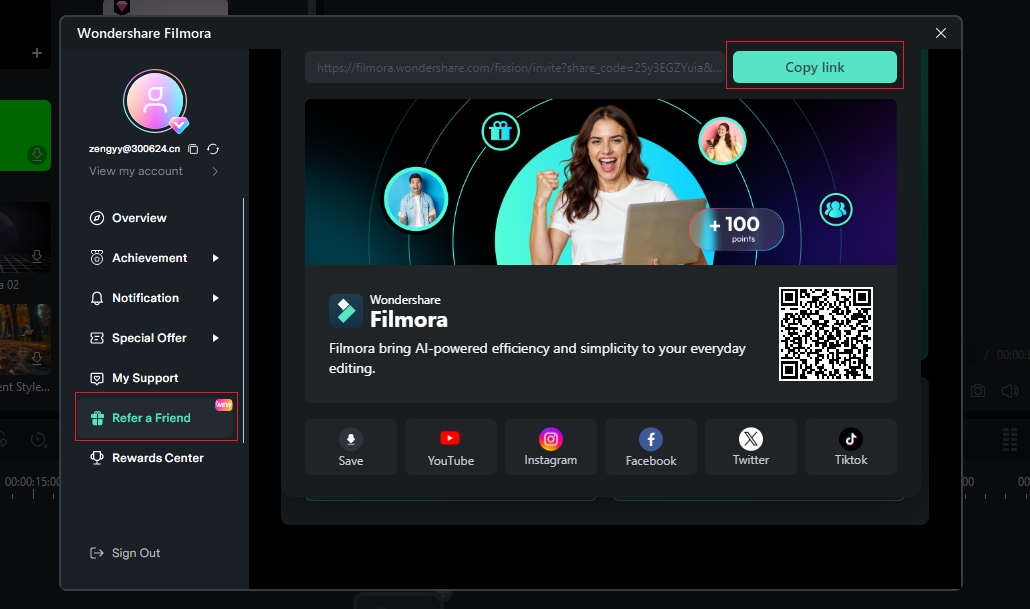
Step 4: Share and Earn Points
Share your referral link through social media, email, or any platform you like. When a friend signs up using your link, you both win! Here’s how the rewards work:
- When Your Friend Registers: They instantly get a 3-day license for one watermark-free export. You earn 100 points.
- After Their First Export: Your friend earns 100 points to start their rewards journey.
Redeem Your Points for Awesome Perks:
Accumulate points and exchange them for valuable rewards, including:
- Free access days for Filmora and Creative Assets (3, 7, 14, or 30 days)
- Filmora AI Credits (300, 500, or 1000 credits)
- Discounts on Filmora Products (10%, 15%, or 20% off)
It's a win-win! The more friends you invite, the more you earn. Please note that rewards may take up to 24 hours to appear in your account center.
Invite Friends to Filmora Now!
A Special Note on "Filmora Cracked APK" for Mobile Users
Many users specifically search for a "Filmora cracked APK" or "Filmora MOD APK" hoping to get free premium features on their Android devices. While these modified APK files are widespread, they pose a significant threat. They are often injected with malware that can steal your personal data, and because they are unofficial, they are unstable and can crash frequently, causing you to lose your work.
The only secure way to use Filmora on your Android device is by downloading the official app. For a complete guide on how to safely download the official Filmora APK, avoid security risks, and fix common installation issues, please read our detailed article.
Learn More: The Safe Way to Download and Install Filmora APK for Android
The Dangers & Risks of Using Cracked Wondershare Filmora
While a "free" download seems tempting, using Filmora crack exposes you and your computer to significant risks. These are not minor inconveniences; they can have serious consequences.
-
Unstable Performance & Lags
A pirated copy of Wondershare Filmora can never be as reliable as the genuine one. Because the program's code is modified to bypass activation, its integrity is compromised. This results in a frustrating user experience filled with constant lagging, freezing, and unexpected crashes that can cause you to lose your work. -
It is Illegal and Unethical
Using any application that is not genuinely purchased, including Filmora, is a crime. It is a direct violation of copyright law. While the term Filmora crack sounds lucrative, it's essential to remember that developers invest significant time and money to create flawless software. It is our moral responsibility to respect their efforts. Furthermore, using such a tampered program is illegal, and if caught, you could be treated as a criminal and face penalties according to your country's laws. -
High Risk of Viruses & Malware
An illegitimate copy of any application is not secure. Since the executable file (*.exe) must be modified to crack the program, it becomes a perfect entry point for viruses and malware. Searches for specific terms like "94fbr filmora" or "filmora mod apk for pc" often lead to websites that bundle spyware or ransomware with the download. These malicious programs can damage your computer, corrupt your files, and even steal your personal and financial information. -
No Technical Support
Because a Wondershare Filmora crack is not a genuine copy, you are completely on your own if the app crashes or a feature fails. You cannot report the issue to the official technical team or seek help to fix the problem. You simply have to live with a broken application. -
No Updates or New Features
When you install a cracked version of Filmora, all communication with Wondershare’s servers is blocked to prevent detection. This means you will never receive notifications for critical security patches, performance improvements, or exciting new feature updates. You will be stuck with an old, buggy, and eventually obsolete version of the software.
Part 4: Filmora Crack vs. Official Version
Still tempted by a "filmora cracked apk" or "filmora torrent" download? Here’s a clear, side-by-side breakdown of what you get with a pirated version versus the official Filmora software.
| Feature | Filmora Crack / MOD APK | Official Filmora (Free & Paid) |
|---|---|---|
| Security Risk | Very High (Malware, Viruses, Spyware) | None (100% Secure Download) |
| Legality | Illegal (Copyright Infringement) | 100% Legal |
| Stability & Performance | Unstable, Frequent Crashes, Lags | Stable & Optimized for Modern PCs/Macs |
| Latest Software Updates | None. Stuck with an outdated version. | Regular Updates & New Features Instantly |
| AI Features (Copilot, etc.) | Often broken, non-functional, or outdated. | Fully Functional & Constantly Improving |
| Access to Stock Media & Effects | None or very limited access. | Integrated Access to 2.9M+ Creative Assets |
| Watermark Removal | Promises removal, but at a high security risk. | Guaranteed Safe Removal with Paid Plan |
| Technical Support | None | Official 24/7 Customer Support |
Conclusion
While using Filmora crack might seem like a quick fix, the risks they pose to your security, legality, and overall experience make them a poor choice. Wondershare Filmora offers safer, legitimate alternatives like the Filmora Referral Program, allowing you to enjoy the full features of the software without compromising your system or ethics.
Support innovation and protect your devices by choosing a legal, reliable method to access Filmora. Ready to unlock Filmora’s premium tools and features the right way? Download Filmora now and start creating stunning videos effortlessly!








